
Wanneer een resonante foto wordt gepubliceerd in Instagram of een dubbelzinnige beschrijving wordt toegevoegd aan de Snapshot, om snelle discussies te voorkomen, kunnen opmerkingen worden gesloten. Over hoe de opmerkingen in de buurt zijn van foto's in de populaire sociale dienst, en het zal hieronder worden besproken.
Opmerkingen zijn het belangrijkste type communicatie in Instagram. Maar vaak, in plaats van een adequate discussie, wordt het onderwerp van de post verkregen Rugan, of de instroom van spam uit de botrekeningen. Gelukkig, niet zo lang geleden in Instagram, was er de mogelijkheid om opmerkingen te sluiten.
Nauwe opmerkingen in Instagram
Twee manieren om opmerkingen te sluiten, worden geïmplementeerd in Instagram: volledig en gedeeltelijk (automotorisatie). Elke methode is nuttig, afhankelijk van de situatie.Methode 1: Volledige opmerkingen uit te schakelen voor berichten
Houd er rekening mee dat u opmerkingen alleen kunt uitschakelen op een nieuw gepubliceerde foto en alleen via een mobiele applicatie. Daarnaast kunnen de eigenaren van bedrijfsprofielen de opmerkingen niet sluiten.
- Open de foto in de toepassing, de opmerkingen waarnaar wordt gesloten. Klik op de rechterbovenhoek op de TROYATY-knop. Selecteer in het weergegeven contextmenu "Opmerkingen uitschakelen".
- Volgend moment zal een knop voor het schrijven van opmerkingen onder de foto verdwijnen en daarom kan niemand een bericht achterlaten onder een momentopname.
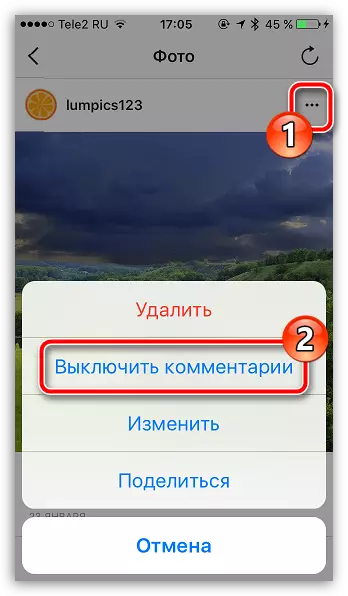
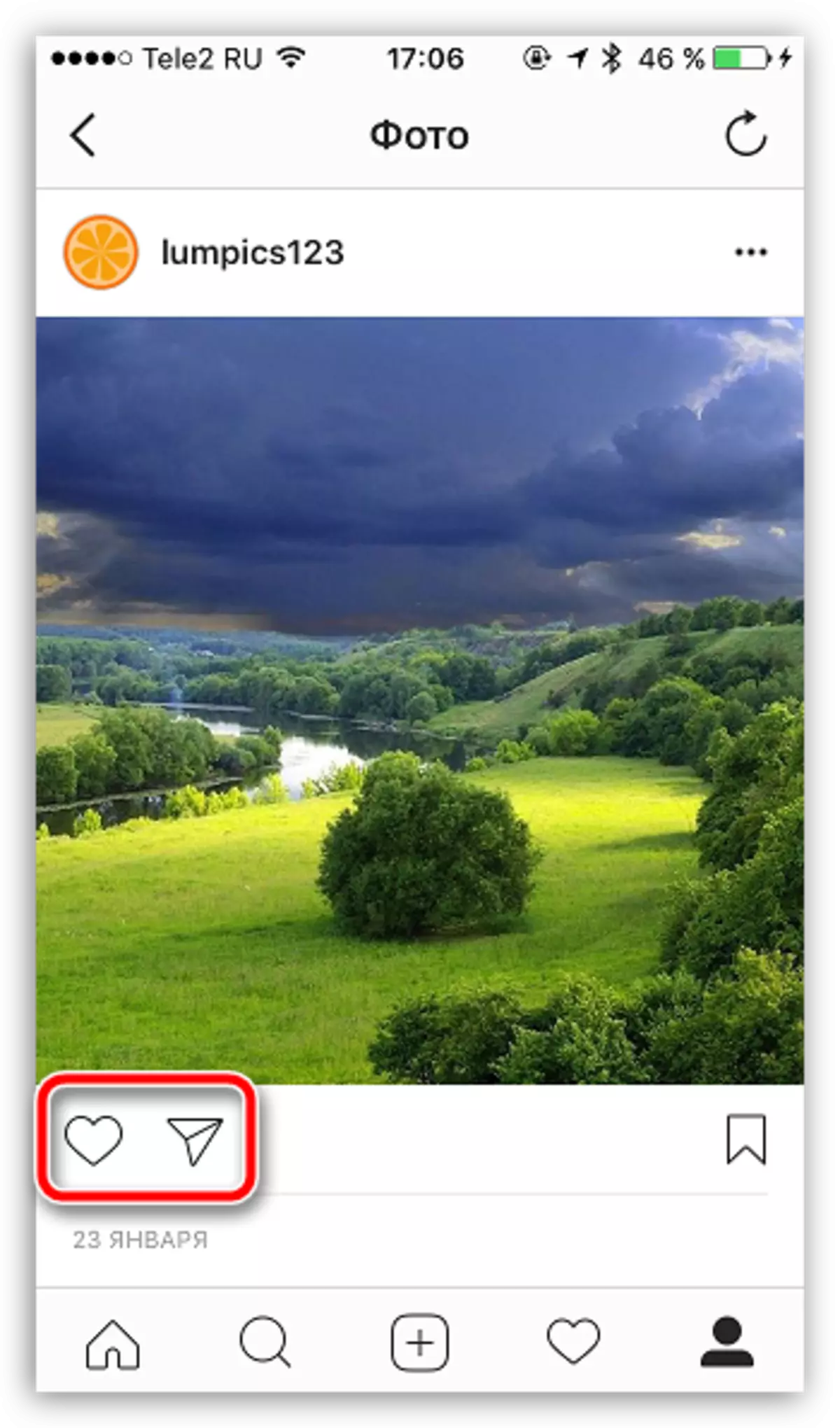
Methode 2: Ongewenste opmerkingen verbergen
Deze methode is al relevant voor zowel gebruikers van een mobiele applicatie en een webversie, die is ontworpen om Instagram vanaf een computer te gebruiken.Opmerkingen op smartphone verbergen
- Open de toepassing, ga naar het juiste tabblad om uw profiel te openen en klik vervolgens op het pictogram Gear.
- Selecteer "Opmerkingen" in het blok "Instellingen".
- Dichtbij het item "Ongepaste reacties verbergen" Draai de tuimelschakelaar naar de actieve positie.
- Vanaf dit punt zal Instagram automatisch opmerkingen filteren waarop gebruikers meestal klachten dienen. U kunt deze lijst onafhankelijk aanvullen, op de "uw eigen sleutelwoorden" van zinsdelen of individuele woorden, opmerkingen waarmee deze onmiddellijk verborgen moeten zijn.
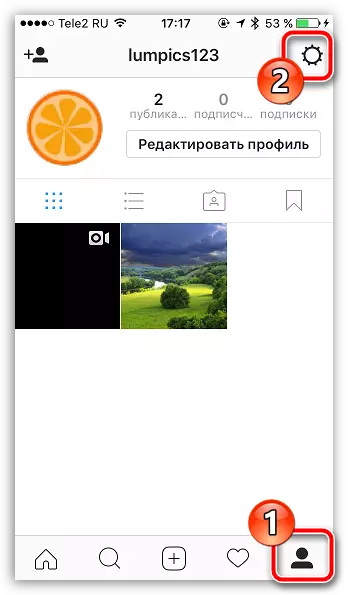
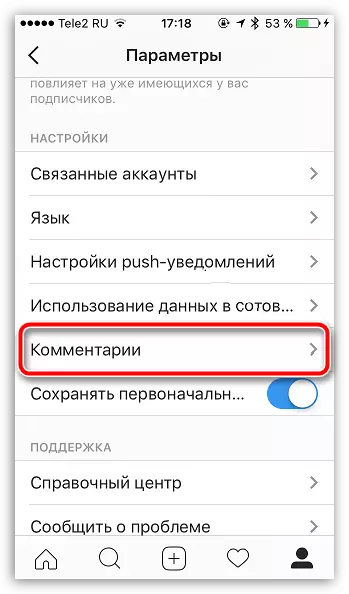
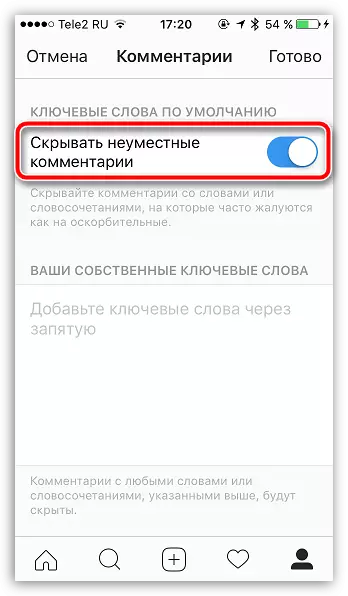
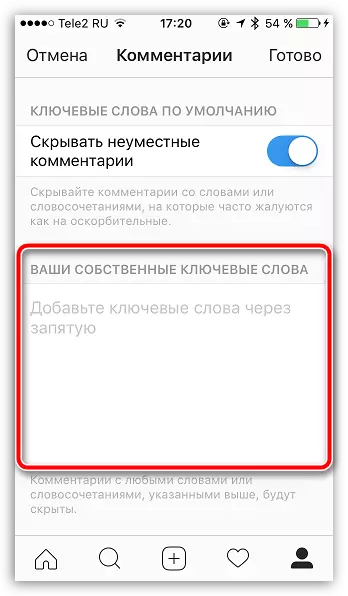
Opmerkingen op een computer verbergen
- Ga naar de pagina Instagram Web en voer indien nodig toestemming uit.
- Klik in de rechterbovenhoek op het profielpictogram.
- Als u op de profielpagina hebt geraakt, klikt u op de knop "Profiel bewerken".
- Ga in het linker gedeelte van het venster naar het tabblad "Opmerkingen". Check Rond het item "Ongepaste reacties verbergen". Hieronder Schrijf een lijst met ongewenste woorden of zinsdelen die moeten worden geblokkeerd en klikt op de knop "Verzenden".
Zie ook: Hoe Instagram invoeren
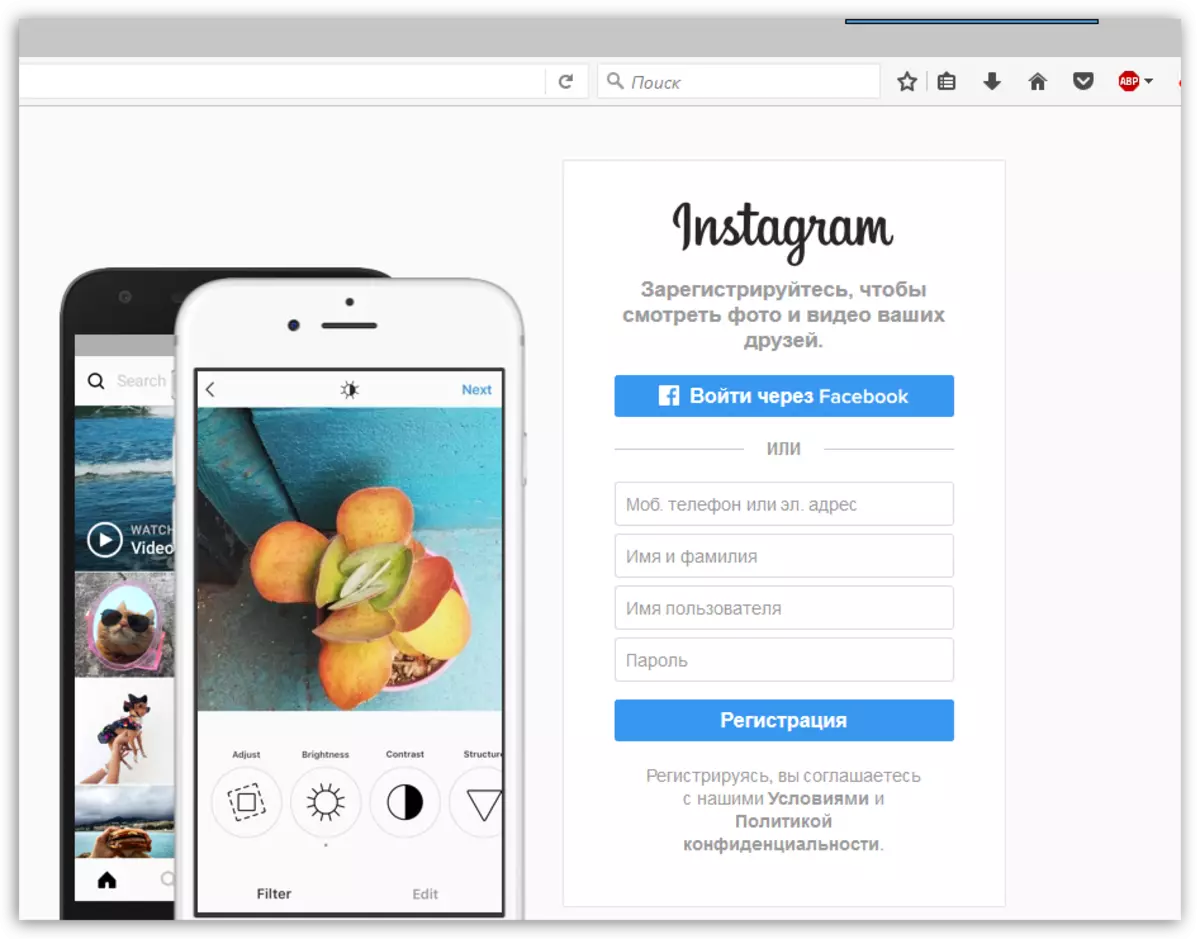
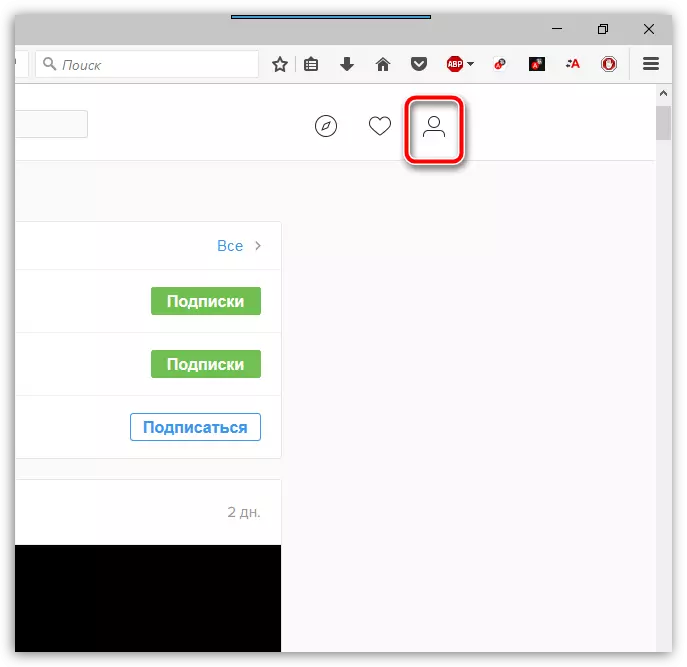
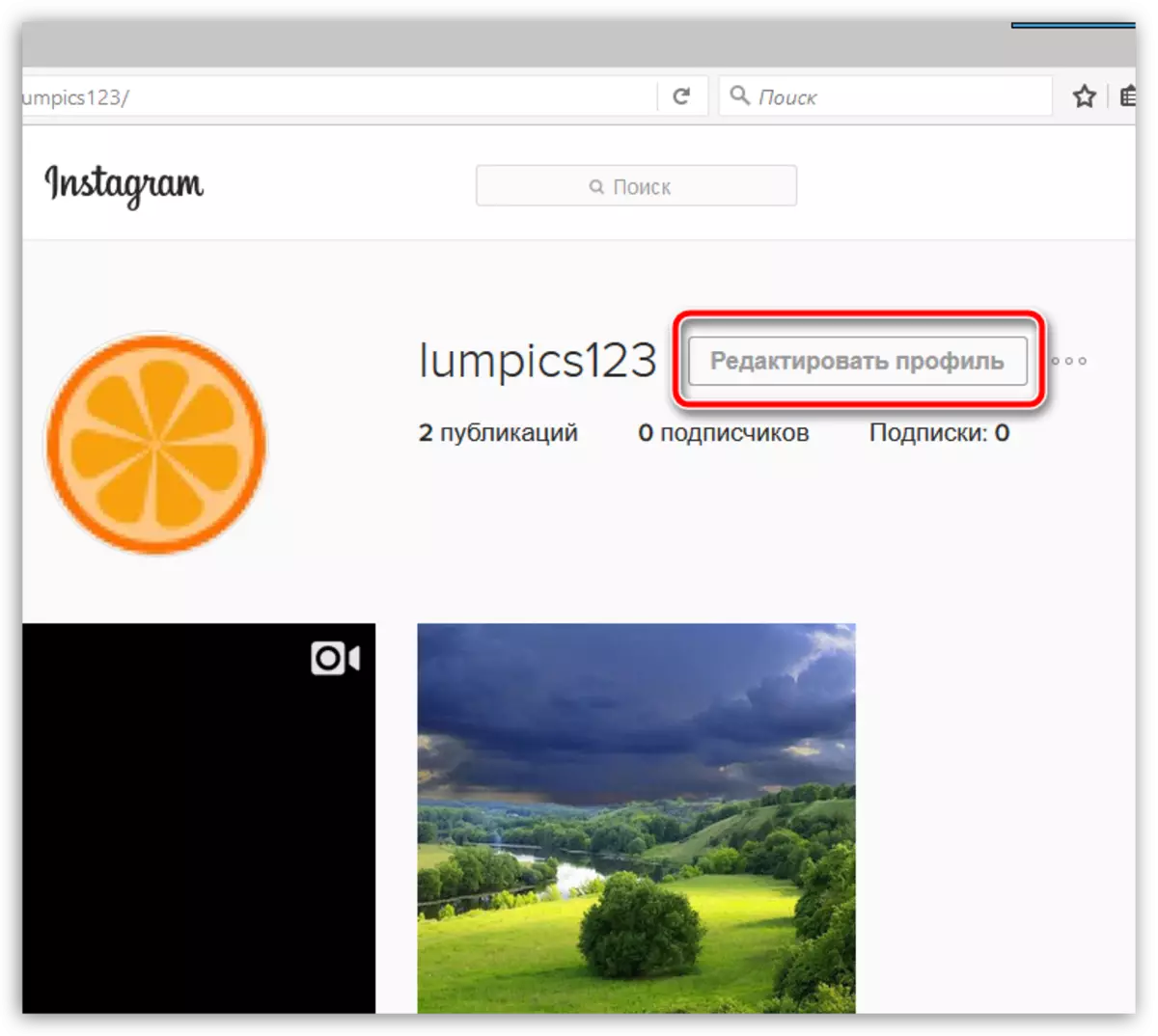
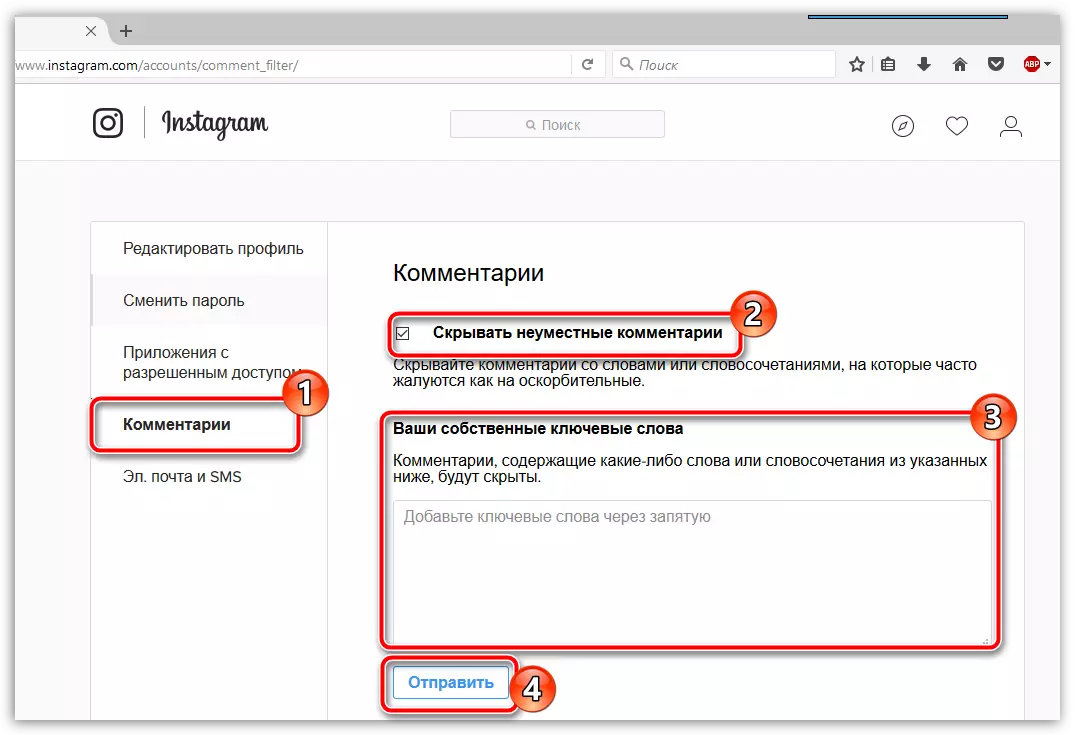
Vanaf dit punt zullen alle opmerkingen die niet voldoen aan de Instagram-vereisten, evenals uw persoonlijke lijst met woorden en zinsdelen, verborgen voor u en andere gebruikers.
Het zijn nog steeds alle opties voor het sluiten van opmerkingen in Instagram. Het is mogelijk dat later de mogelijkheden voor het sluiten van opmerkingen worden uitgebreid.
